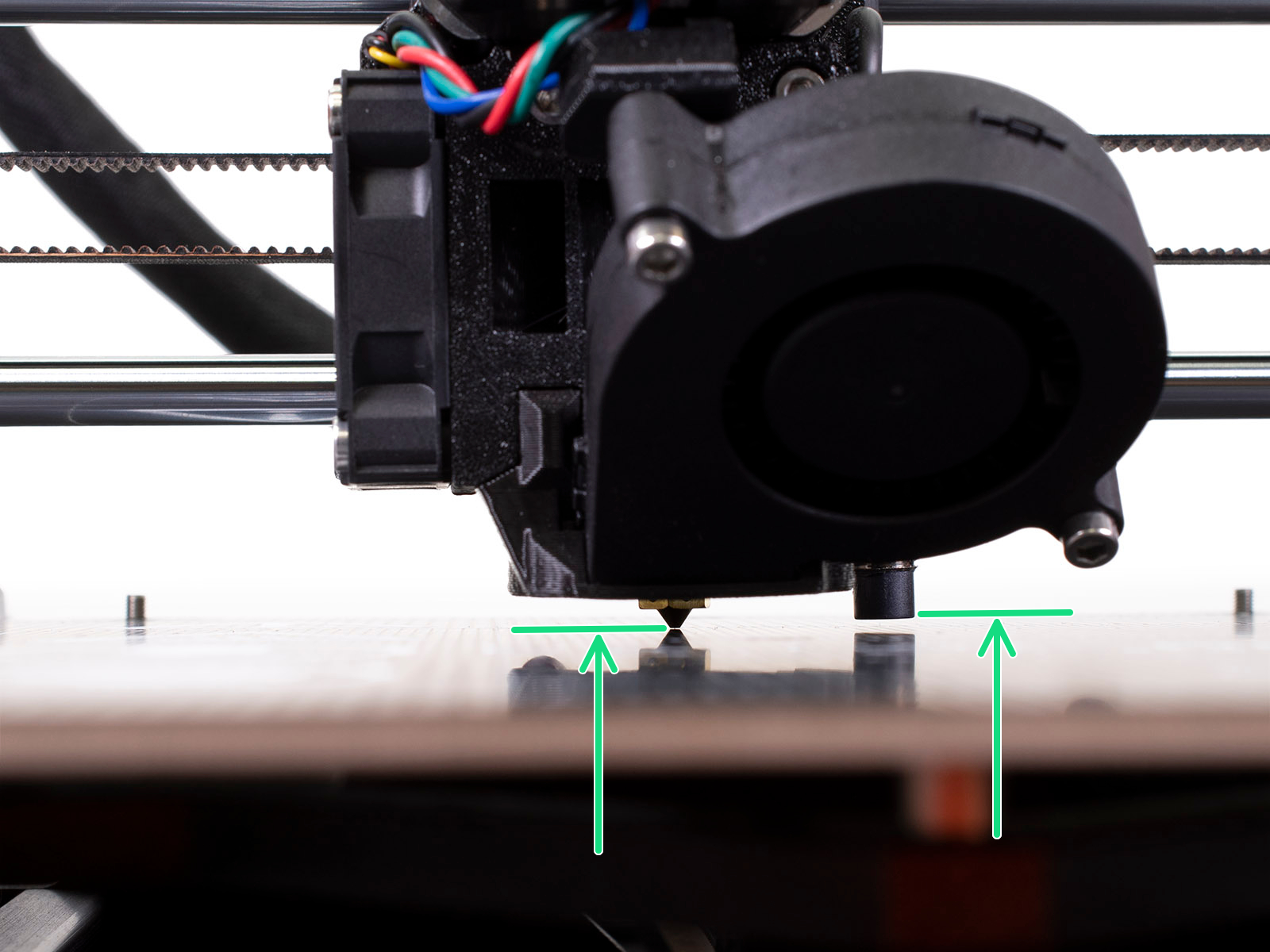
En los próximos pasos, vamos a recalibrar la altura de la sonda SuperPINDA en el extrusor.

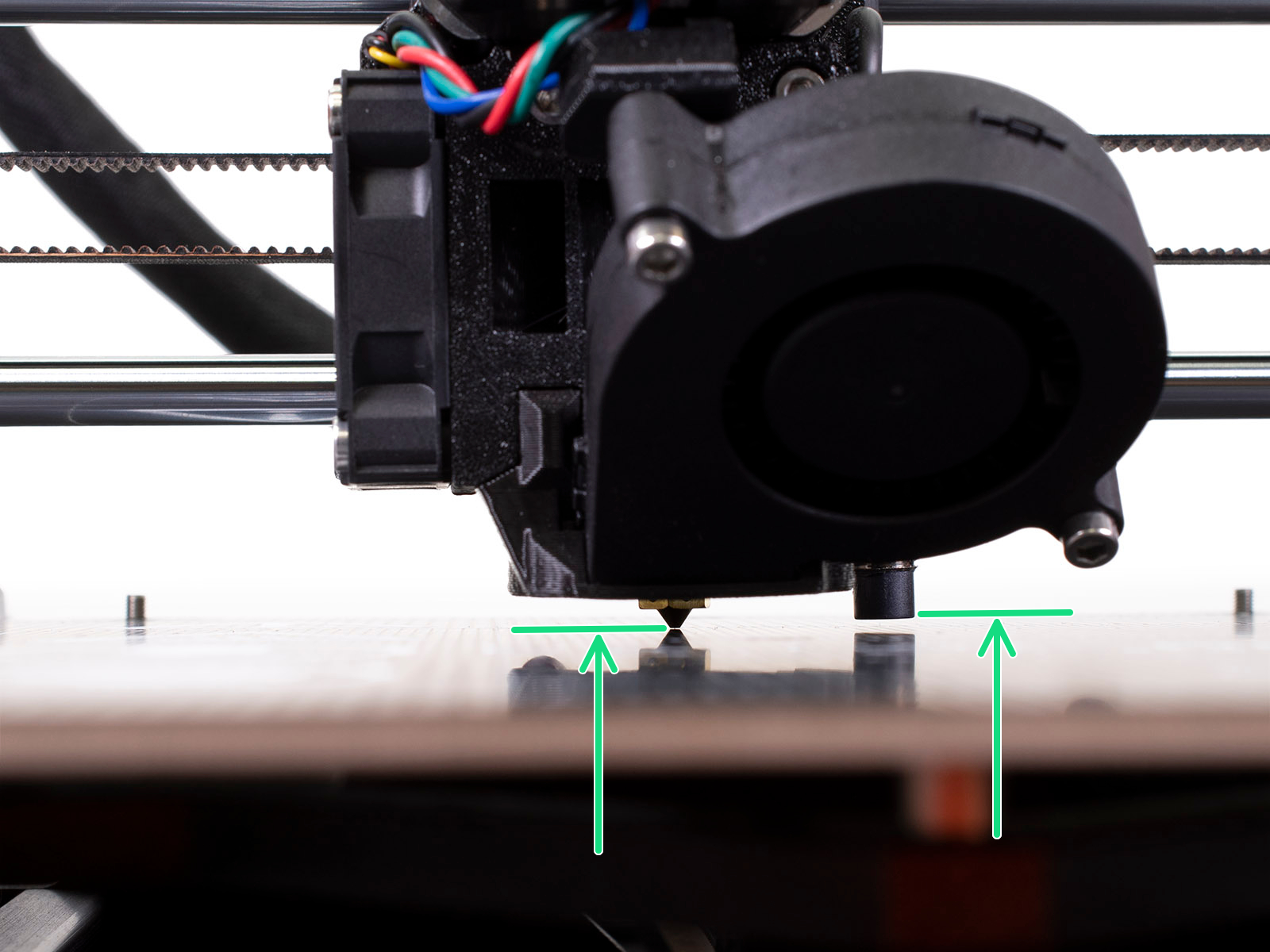
En los próximos pasos, vamos a recalibrar la altura de la sonda SuperPINDA en el extrusor.







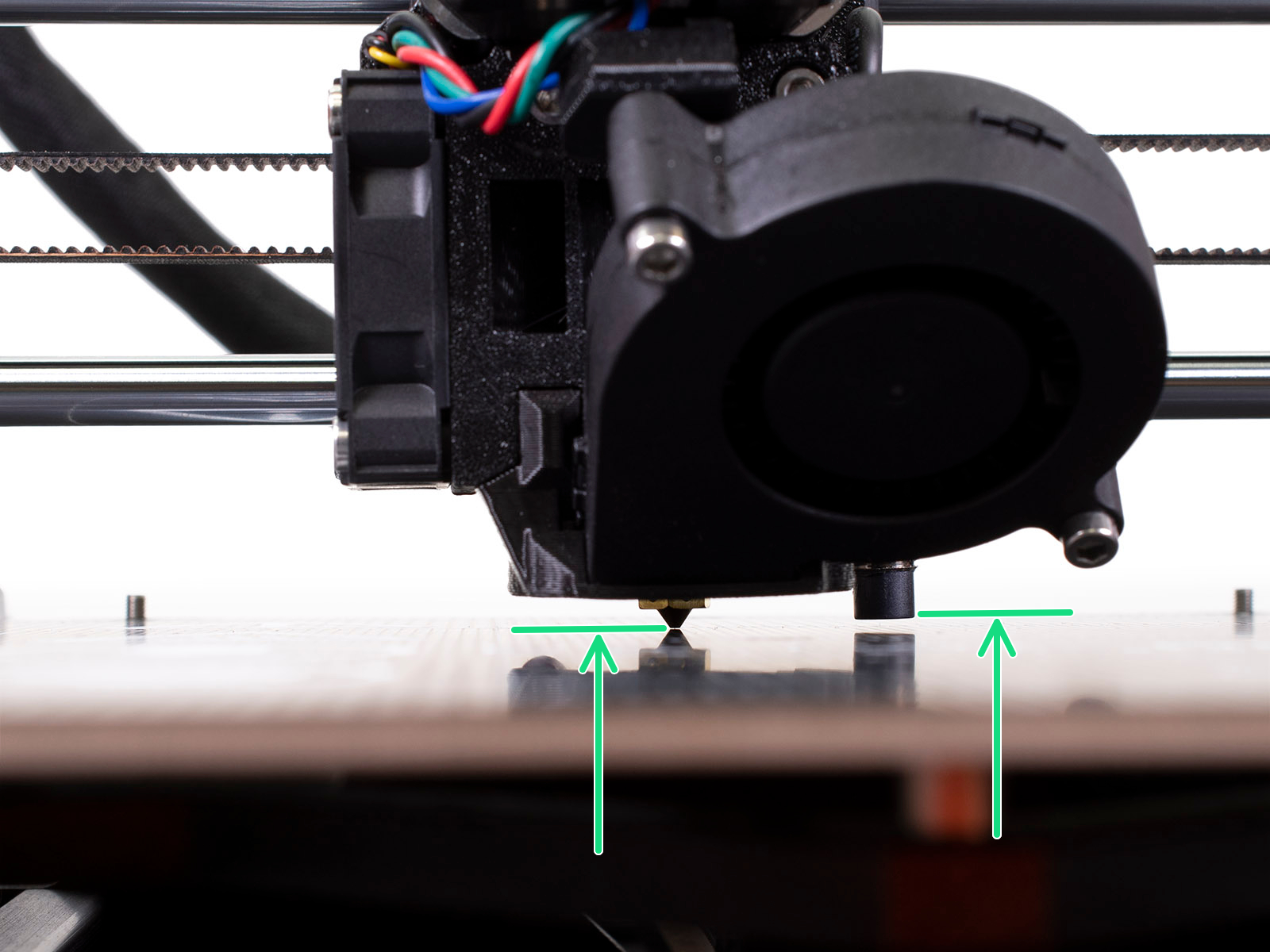


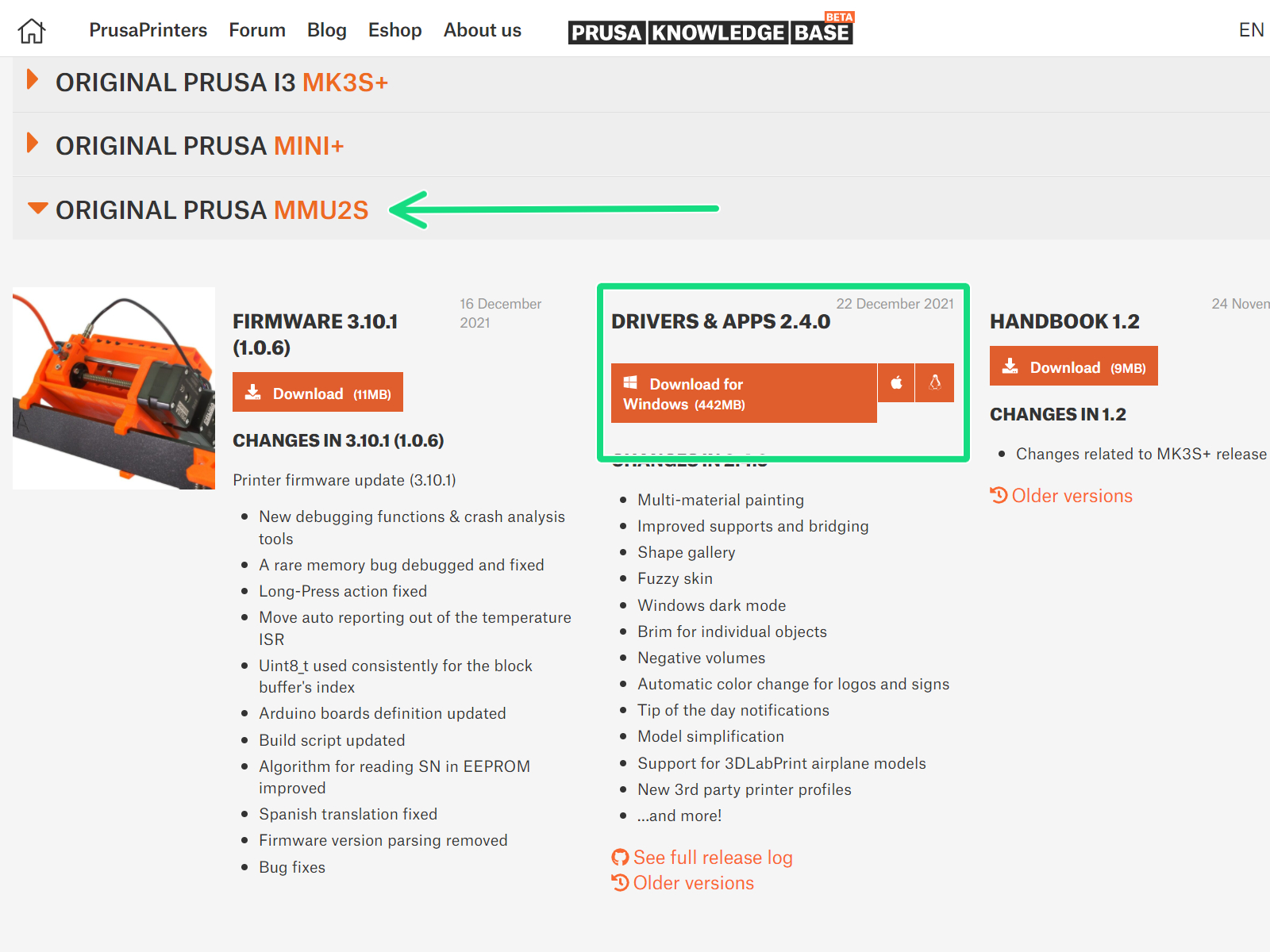
Visita help.prusa3d.com/downloads
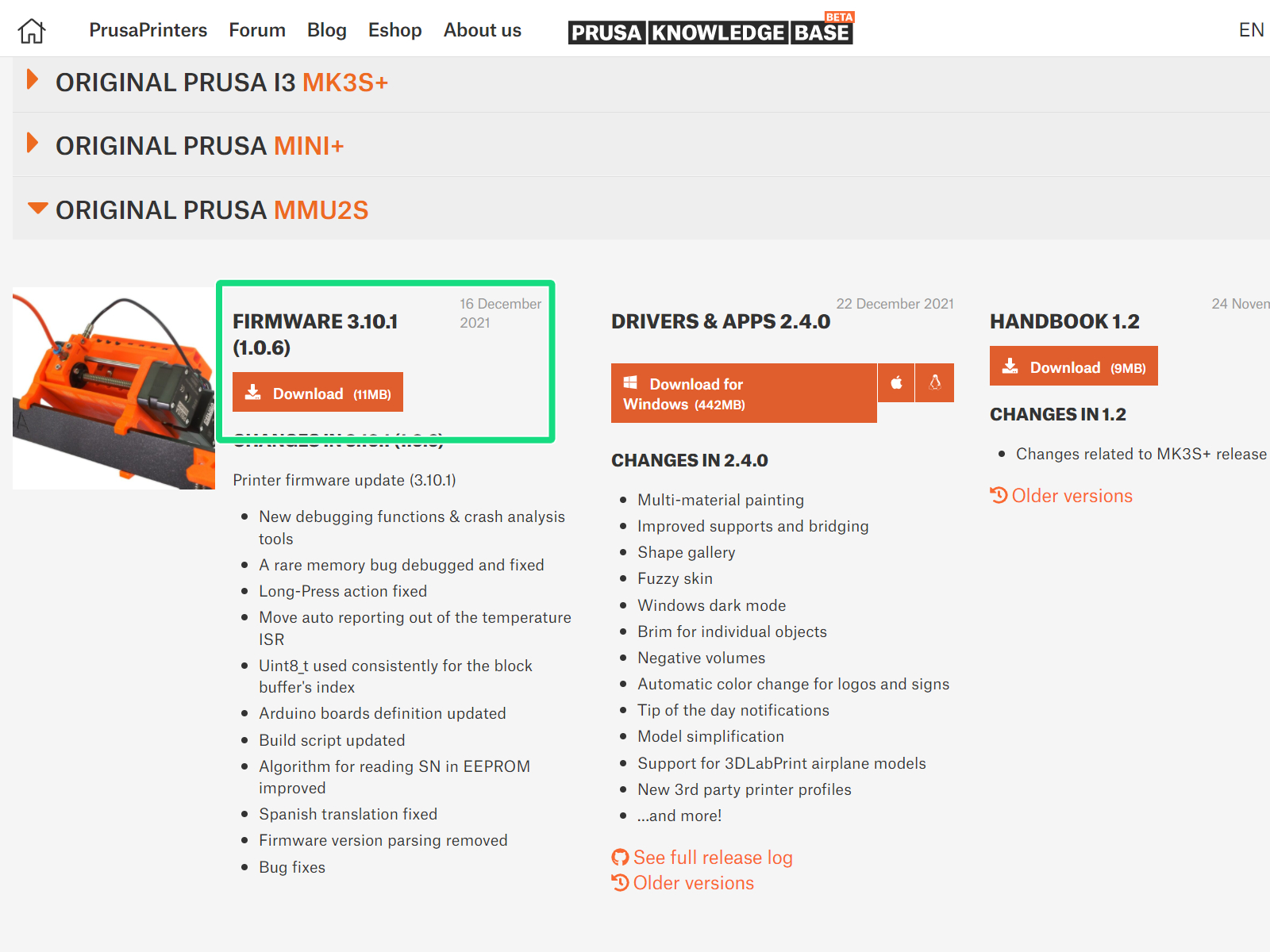
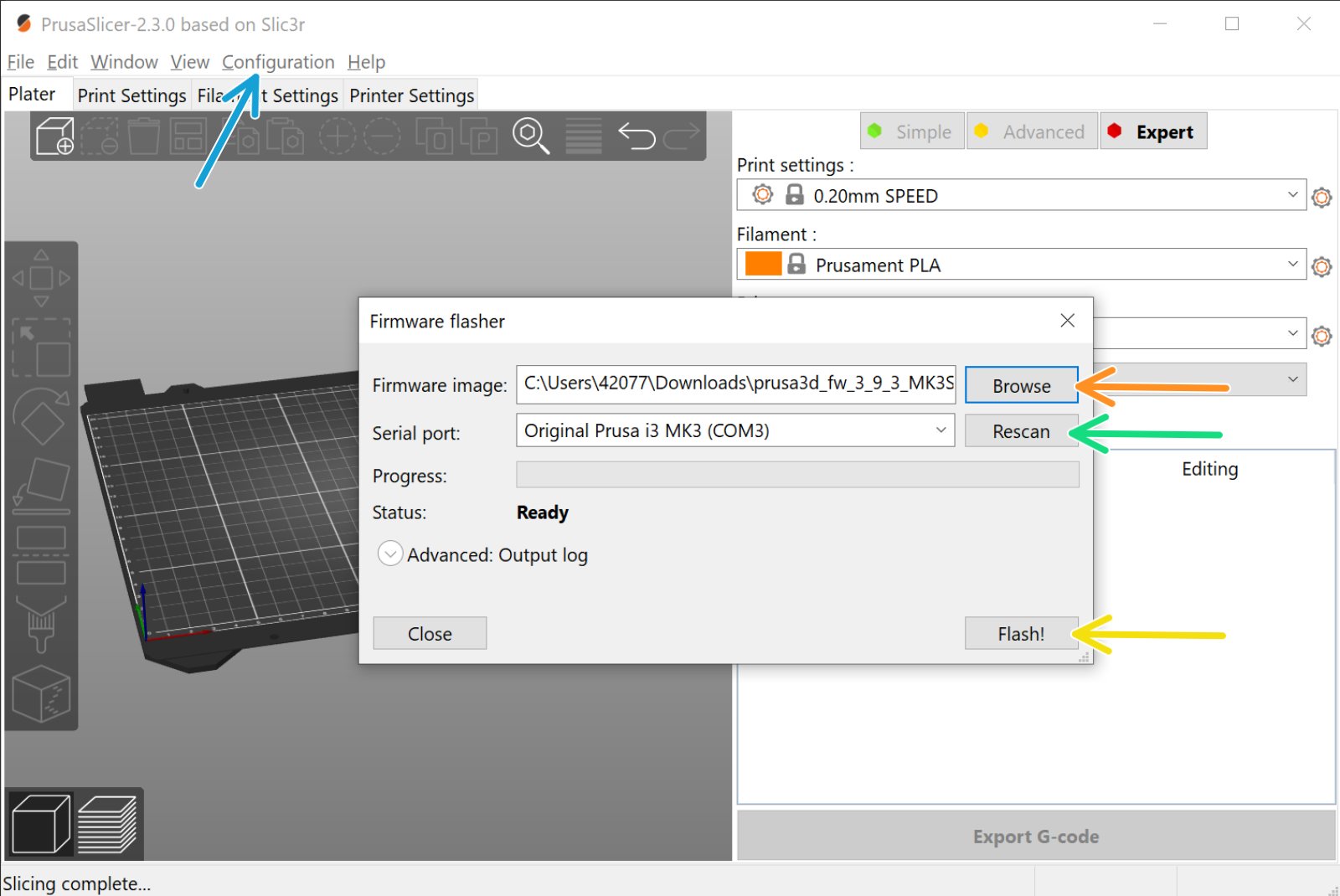
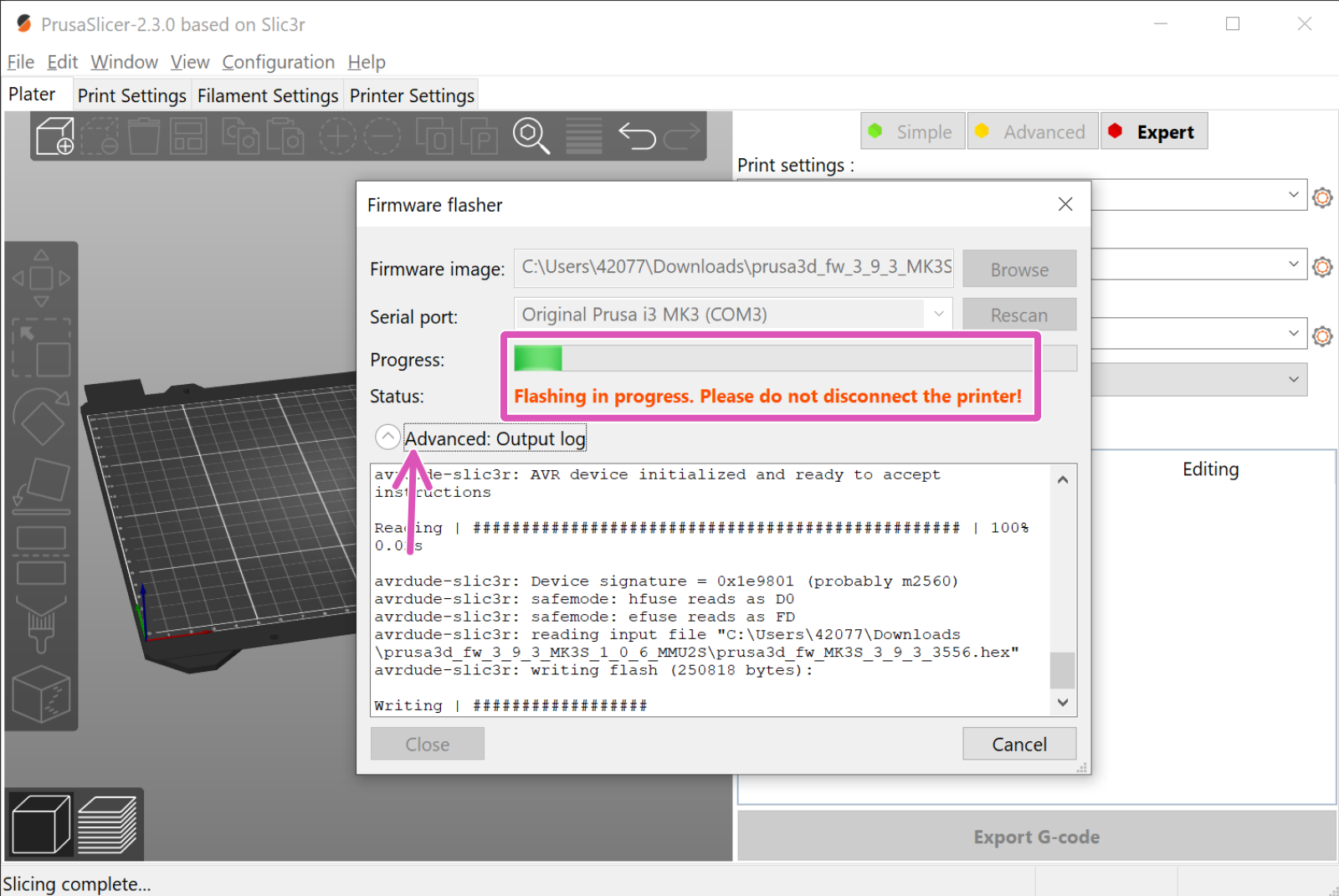
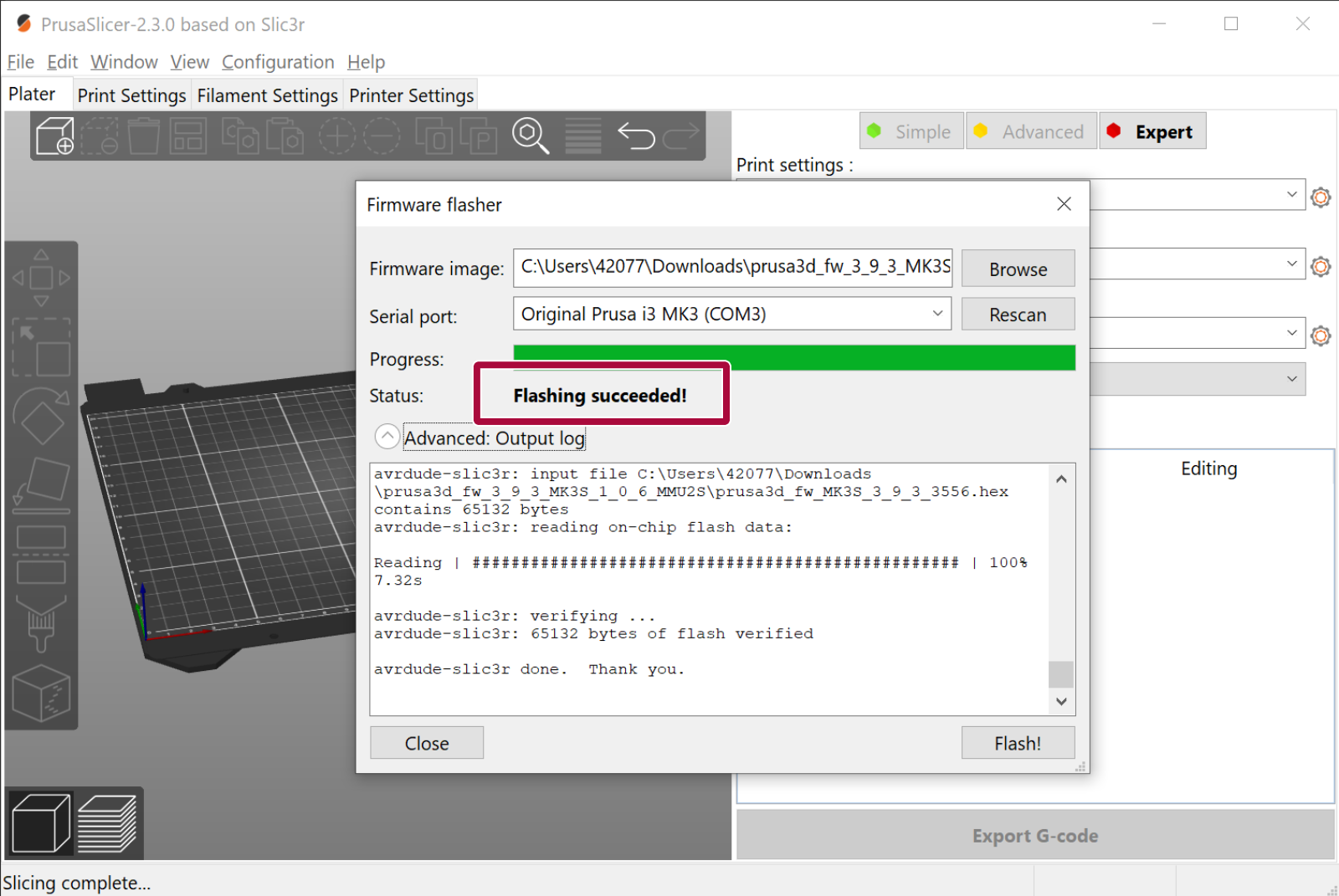
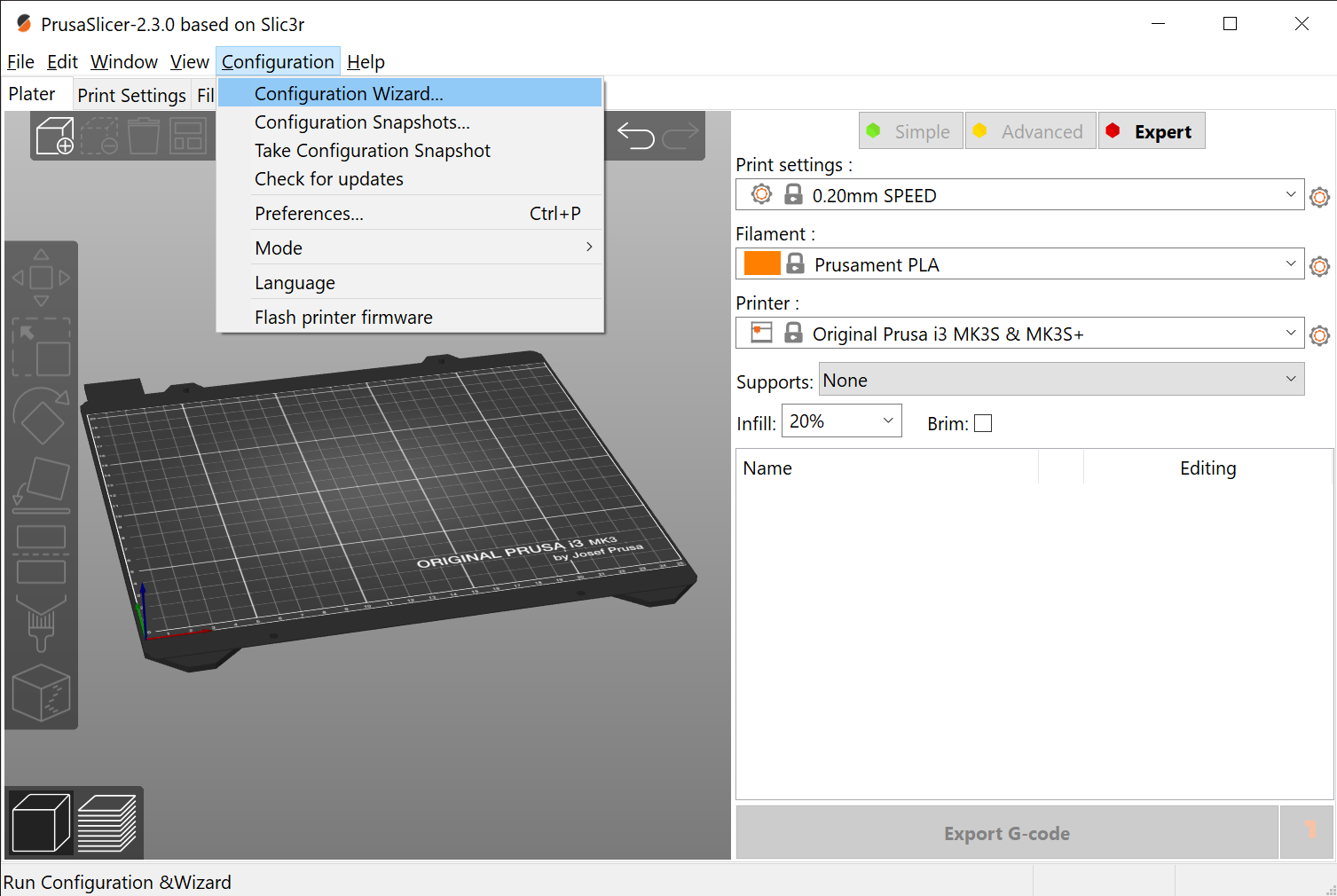
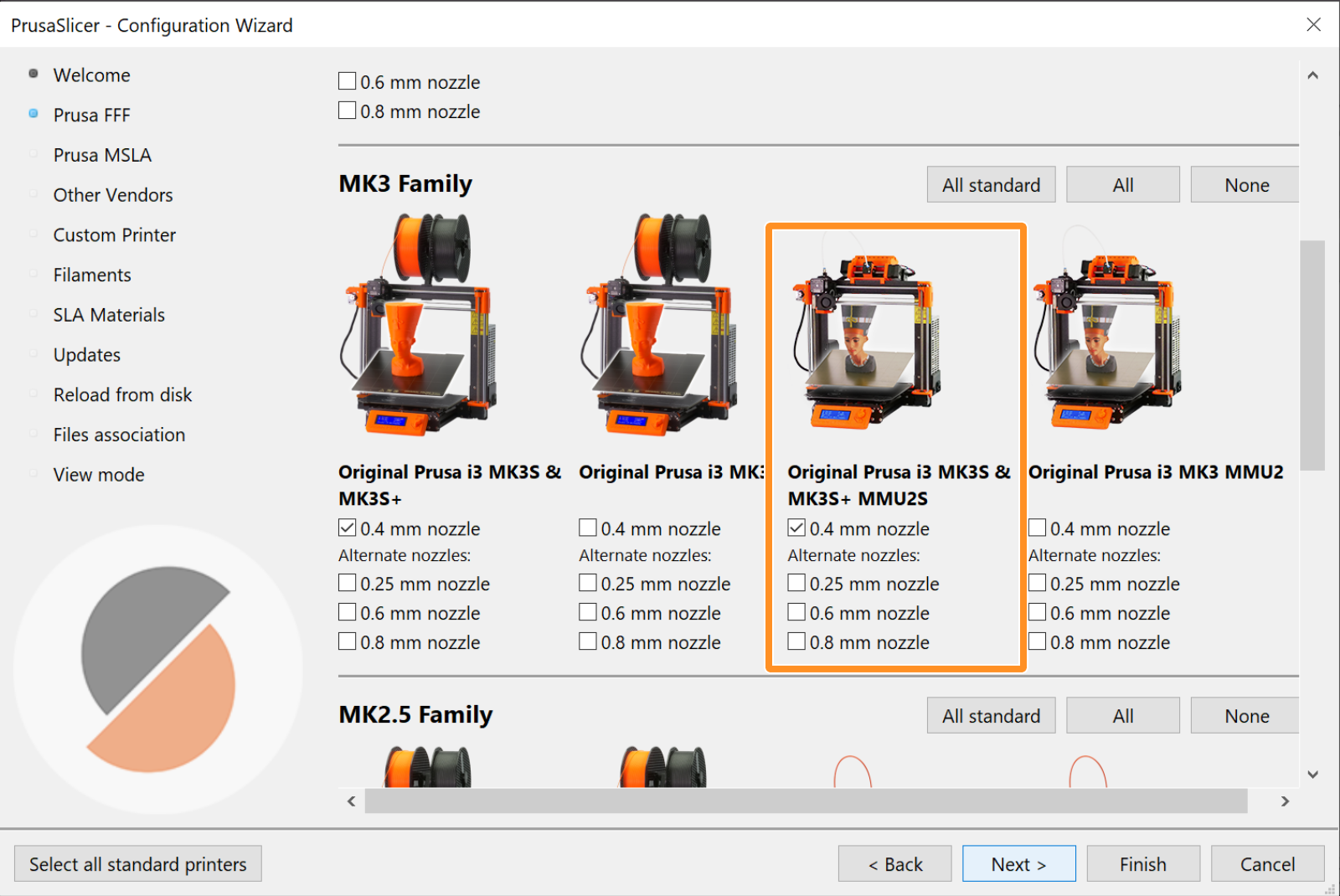
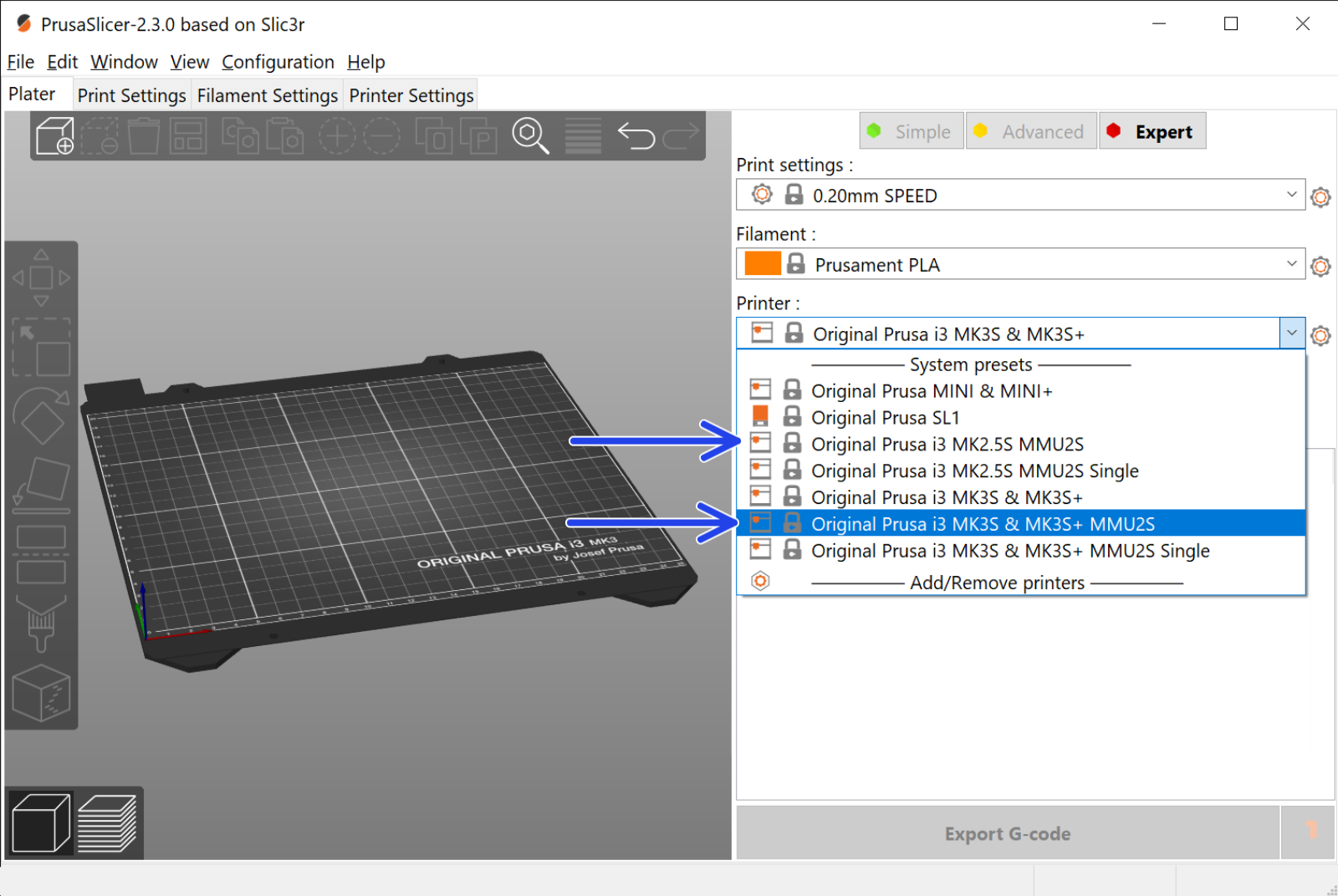








Ve a Menu -> Soporte -> Info sensor -> Fil. sensor
El sensor Fil. debe indicar el valor 0 cuando la llave Allen no está empujada hasta el final para que la puerta tensora no esté inclinada hacia fuera.
La puerta del rodillo tensor a la derecha del extrusor debe inclinarse ligeramente hacia fuera simulando un filamento insertado.



Confirma que el sensor funciona correctamente: Vuelve a ver la pantalla LCD si el sensor fil. número


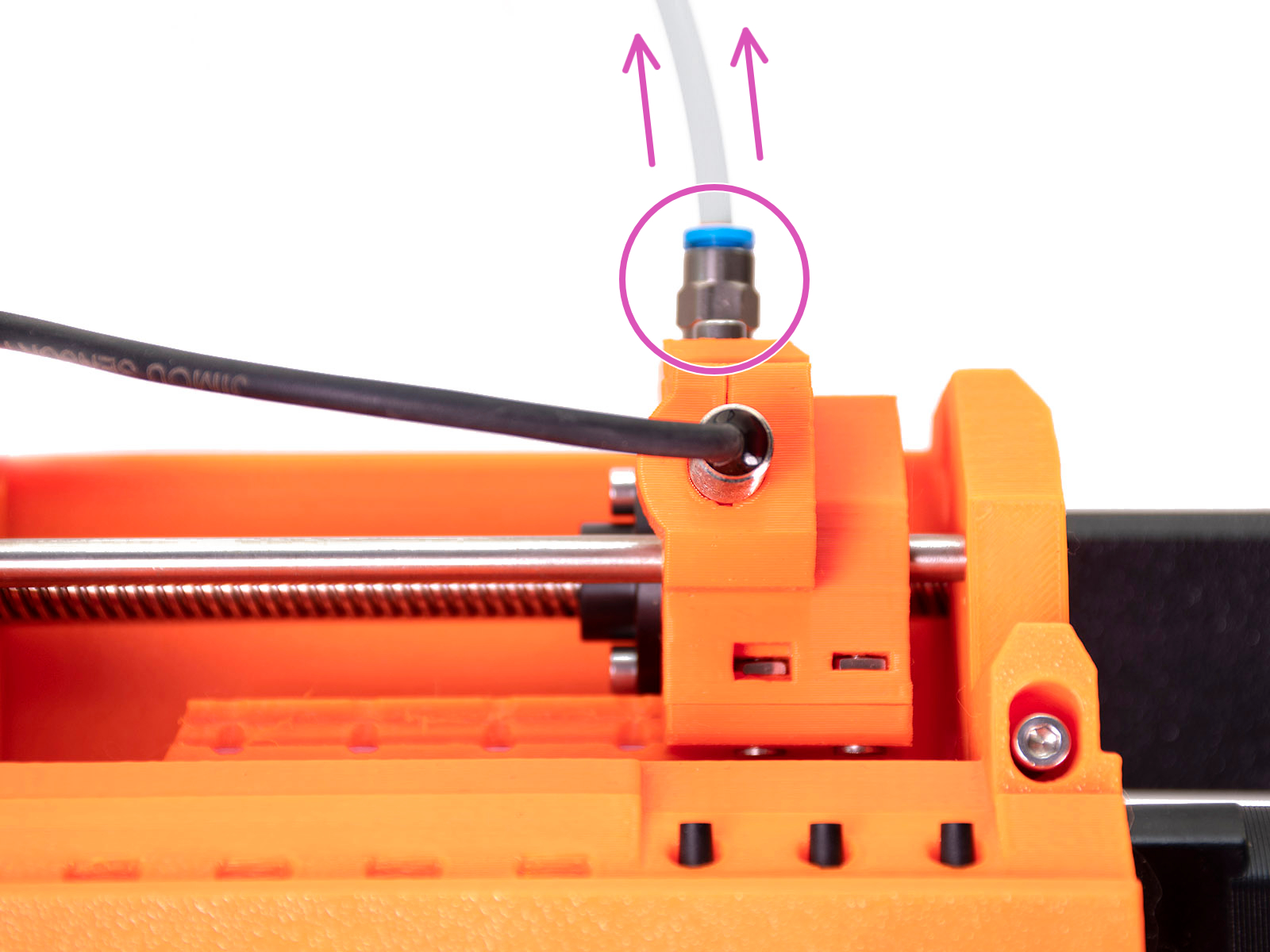
Felicidades, has calibrado tu sensor de filamento IR. Ahora podemos pasar a calibrar el sensor SuperFINDA dentro del selector en el MMU2S.
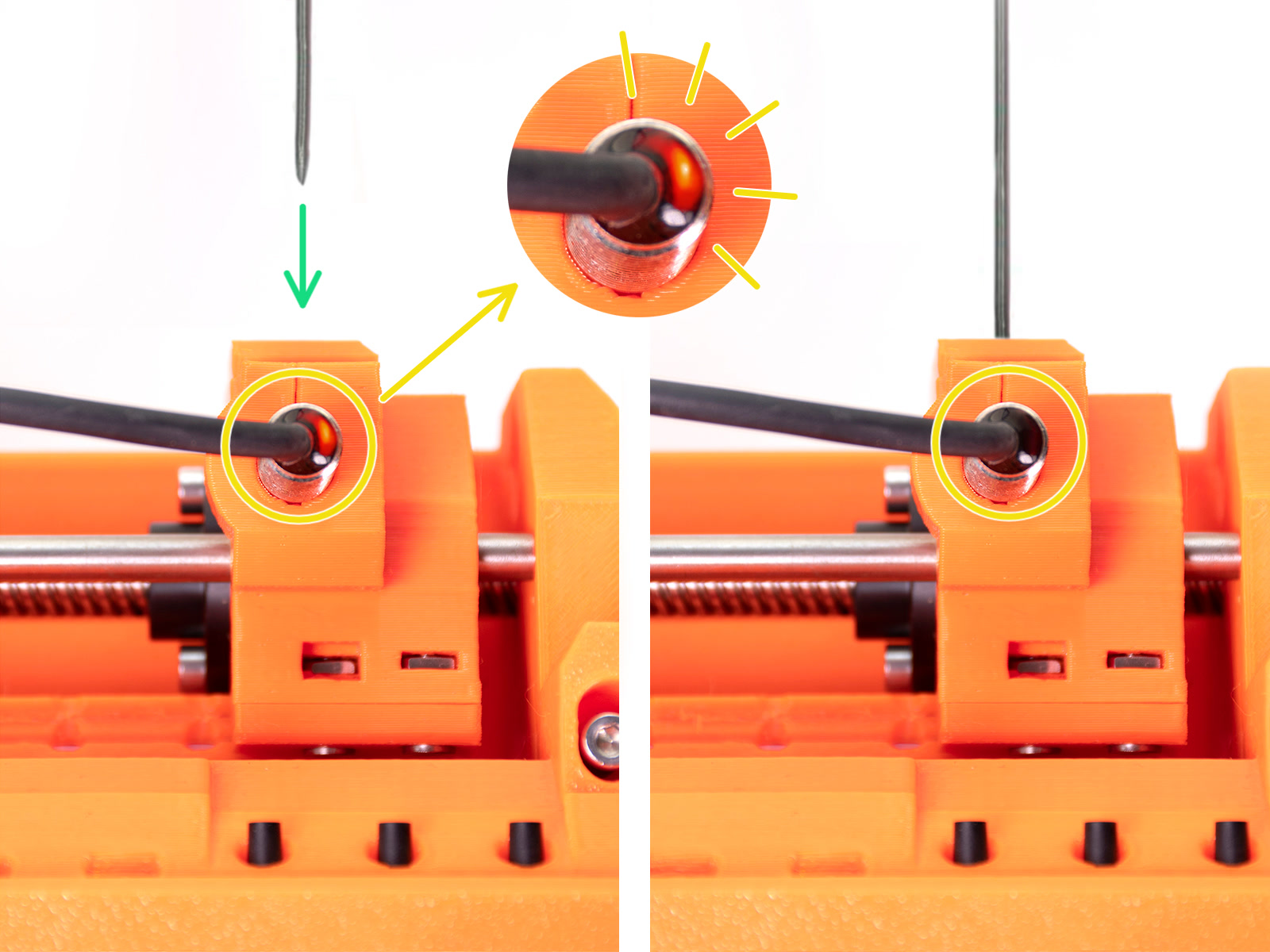


Toma un trozo de filamento con la punta afilada e introdúcelo en el selector, en el agujero del que has retirado el tubo de PTFE con racor en el paso anterior.
Mira la sonda SuperFINDA desde arriba y observa cómo se apaga la lucecita roja dentro del sensor cuando el filamento levanta la bola de acero dentro del selector.
Vuelve a colocar el tubo de PTFE con el accesorio en la unidad MMU2S.

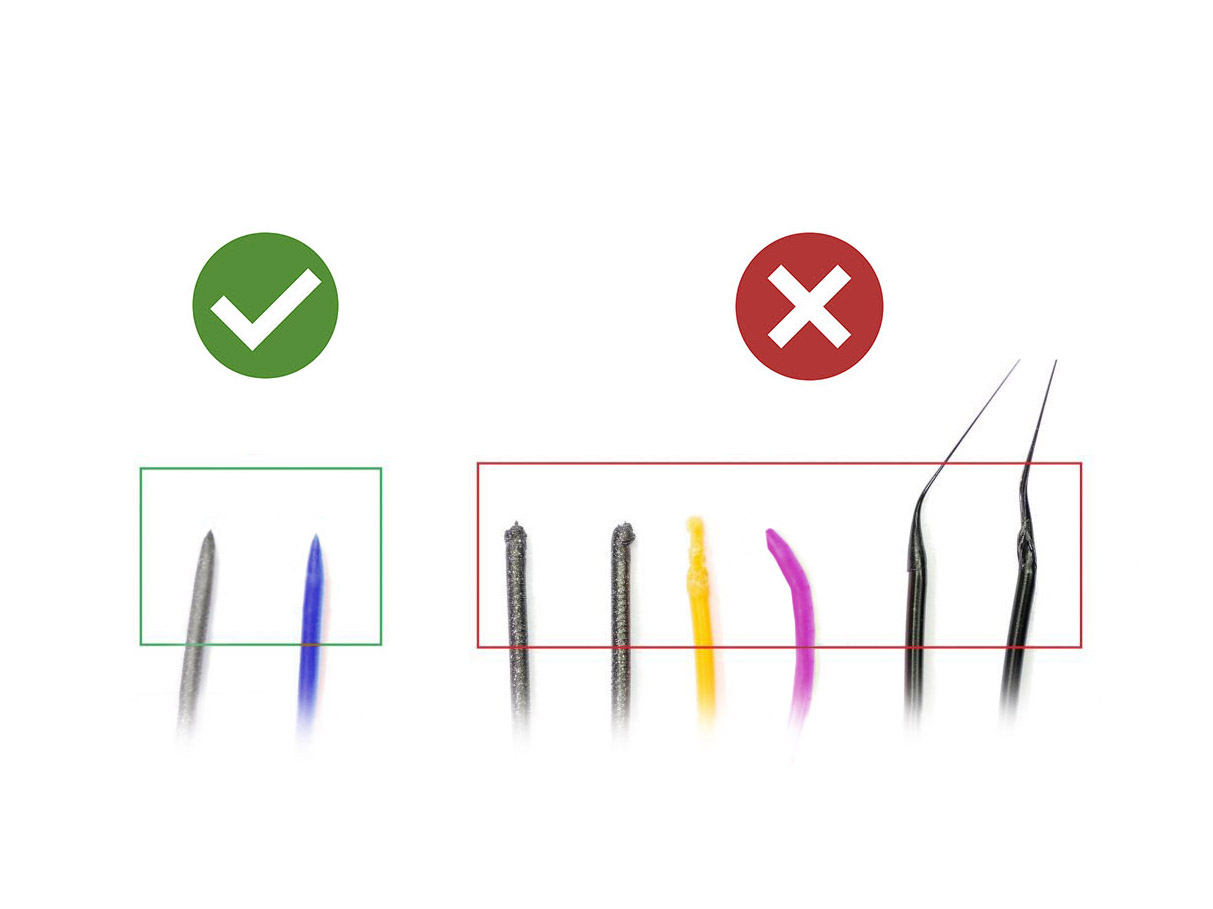
¡Felicidades! La parte más difícil ha terminado. Acabas de calibrar con éxito los sensores.
Ahora podemos pasar a cargar los filamentos e imprimir el objeto de prueba
La configuración de la primera imagen es la que estamos tratando de conseguir.




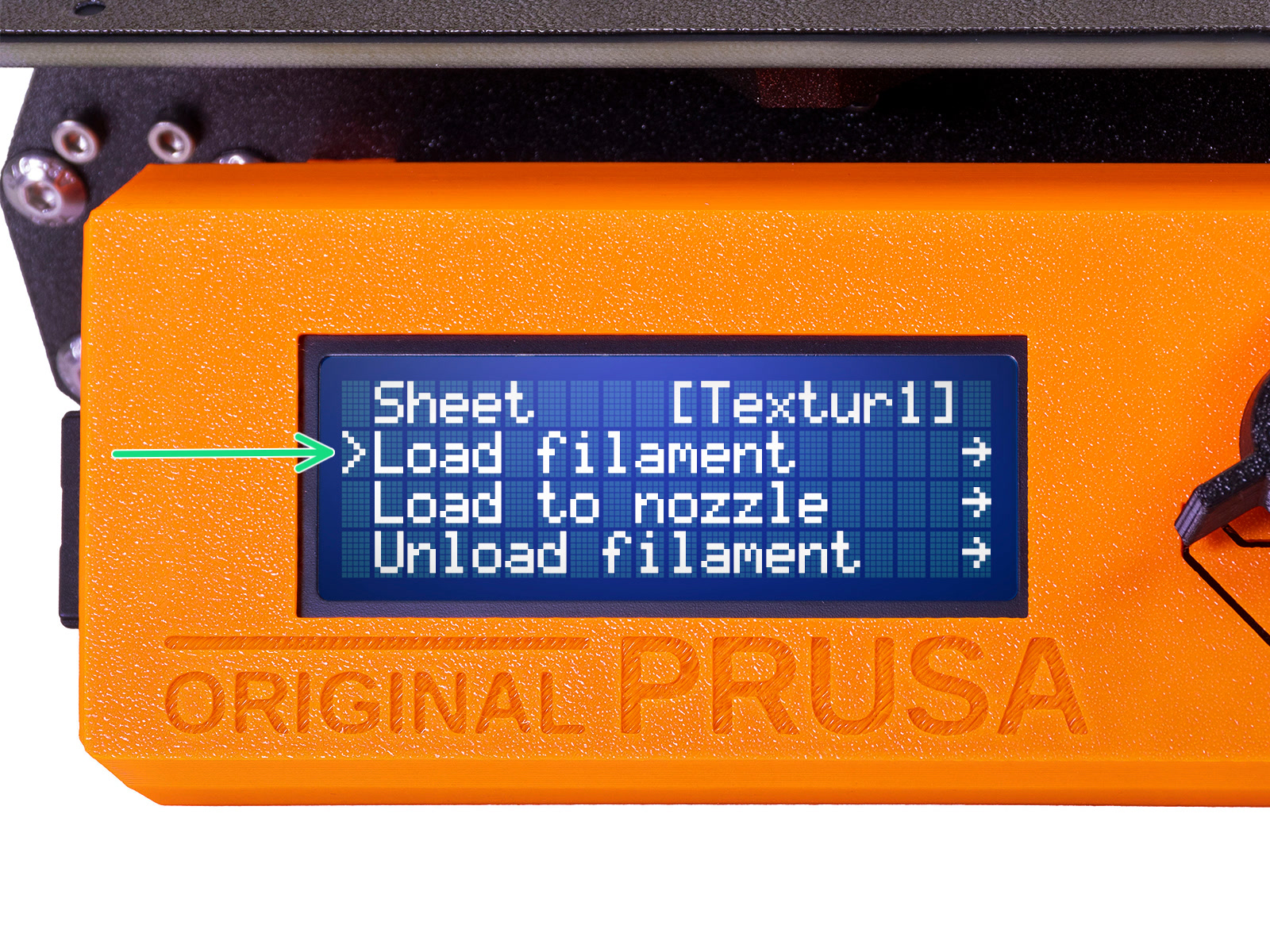

Si tienes alguna pregunta sobre algo que no se ha tratado aquí, comprueba nuestros recursos adicionales.
Y si eso no lo soluciona, puedes enviar una petición a [email protected] o mediante el botón que hay más abajo.